Fix: Kan ikke installere GeeGee Launcher fra min PC
Miscellanea / / January 23, 2022
Super folk kan bli kjent som en PUBG knock-off som er bedre enn PUBG på mange måter (PUBG PC). Uansett, når vi snakker om dette spillet, er det et neste generasjonsbasert Battle Royale FPS-spill spesielt laget for PC-brukere. Vel, dette fantastiske spillet er nylig utgitt med tolv forskjellige spillbare klasser, hver med unike ferdigheter og forskjellige evner.
Men på en eller annen måte ser det ut til at spillet fortsatt har noen feil eller stabilitetsproblemer. Det er imidlertid noen uheldige brukere som nylig oppdaterte til det nye Windows 11-systemet, oppdaget noen feil på grunn av at de ikke kunne installere GeeGee Launcher på PC-en.
Selv om årsaken til at du ikke er i stand til å oppdatere eller installere starteren er fortsatt et spørsmål om diskusjon. Men selv om du står overfor problemet, sjekk ut feilsøkingsmetodene vi har nevnt her i denne veiledningen.
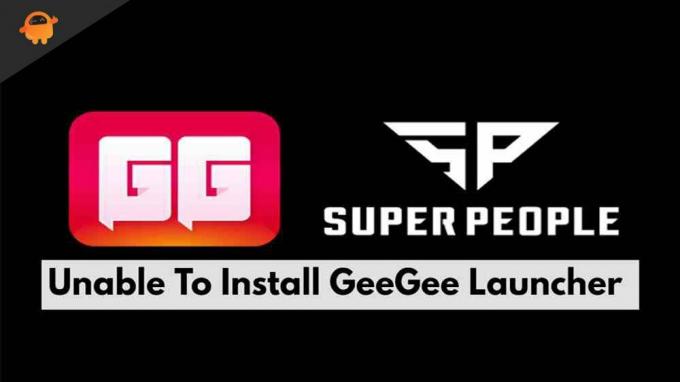
Sideinnhold
-
Hvordan fikse Kan ikke installere GeeGee Launcher fra min PC
- Fix 1: Start enheten på nytt
- Løsning 2: Sjekk Internett-tilkoblingen din
- Løsning 3: Slå av og på ruteren
- Fix 4: Tilbakestill nettverksadapterdriveren
- Fix 5: Skyll DNS
- Fix 6: Deaktiver antiviruset
- Fix 7: Tilbakestill TCP/IP-loggen
- Fix 8: Deaktiver VPN-tjenesten
- Fix 9: Deaktiver proxy-serveren.
- Fix 10: Sjekk systemets dato og klokkeslett
- Fix 11: Slett mappen GeeGee og Super People.
- Fix 12: Endre DNS-innstillinger
- Fix 13: Tilbakestill nettverksinnstillinger
- Fix 14: Prøv å installere i ren oppstartsmodus
- Fix 15: Bekreft om oppdateringen fortsatt er der eller ikke
- Fra forfatterens skrivebord
Hvordan fikse Kan ikke installere GeeGee Launcher fra min PC
Vel, for de som ikke vet, er GeeGee Launcher den offisielle lanseringen som brukes til å spille Super People, som igjen er utviklet av Wonder People. Så hvis du noen gang støter på et problem som gjør at du ikke kan installere GeeGee-lanseringsprogrammet, sørg for å notere disse rettelsene, da disse rettelsene har potensial til å løse denne typen problemer. Så la oss ta en titt på dem:
Fix 1: Start enheten på nytt
Før du prøver noen av de gitte metodene, ikke glem å starte systemet på nytt. Dette vil ikke bare fikse de midlertidige cachedataene og feilene, men også gi systemet ditt en ny start for å fungere bra uten problemer. Noen ganger er det heller ikke nødvendigvis sant at det vi ser; Derfor er det en sjanse for at du ikke trenger å utføre noen av rettelsene, og problemet kan løses bare ved å starte enheten på nytt.
Løsning 2: Sjekk Internett-tilkoblingen din
Internett-tilkoblingen din spiller en viktig rolle når det gjelder å installere noe. Så det er veldig viktig å ha en riktig internettforbindelseshastighet mens du installerer GeeGee-starteren på PC-en vår. Derfor, for å bekrefte om du har en god nettverkstilkobling eller ikke, gå til Ookla hastighetstester nettstedet og sjekk tilkoblingshastigheten din.
Løsning 3: Slå av og på ruteren

Vel, i tilfelle etter å ha sjekket tilkoblingshastigheten din vil du legge merke til at WiFi-ruteren din ikke gir deg en god internettforbindelse, så sørg for å slå på sykle ruteren en gang, da dette vil fjerne alle de midlertidige problemene som forårsaker feil og feil fra ruteren for å gi deg en god tilkobling hastighet.
Gå imidlertid til nettstedet for hastighetstester igjen og sjekk hastigheten når du er ferdig. Hvis du fortsatt står overfor et dårlig tilkoblingsproblem, hold musepekeren til ISP-leverandøren og be dem fikse det.
Annonser
Fix 4: Tilbakestill nettverksadapterdriveren
Så, har du prøvd dette før? Vel, dette har også potensial til å fikse nettverksproblemer. Det er sjanser for at problemet ikke kommer fra WiFi-ruteren din, da nettverksinnstillingene på PC-en kan bli ødelagt, noe som vil løses ved å tilbakestille nettverksadapterdriverne. Så her er de trengende trinnene for det:
- Først åpner du Run-boksen ved å trykke på Win+R knappen samtidig.
- Søk deretter etter devmgmt.msc. Dette vil åpne Enhetsbehandling.
- Utvid deretter Nettverksadapter fanen. Deretter høyreklikker du på Trådløs adapter og velg Egenskaper alternativ.
-
Bytt deretter til Sjåfør fanen og trykk på Avinstaller enheten knapp. Etter det, for å installere driveren på nytt, kan du ganske enkelt starte Windows 11-PCen på nytt.
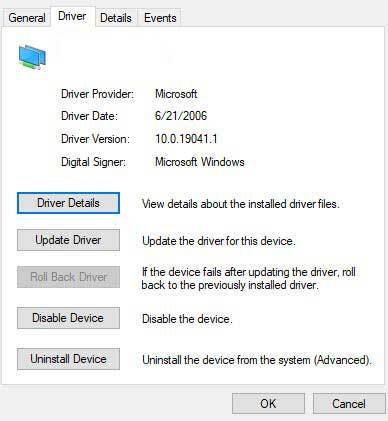
Fix 5: Skyll DNS
Å tømme DNS vil også hjelpe mange brukere med å fikse problemet med GeeGee launcher som ikke installerer. Derfor bør du også prøve dette og gi oss beskjed om det hjelper:
- Til å begynne med åpner du ledeteksten ved å bruke administratorrettigheter på din Windows-PC.
-
Utfør deretter kommandoen:
ipconfig/flushdns

Annonser
Fix 6: Deaktiver antiviruset
Mange av dere vet ikke, men noen ganger kan antivirusprogrammet vårt også komme opp som hovedårsaken bak denne feilen. Dette er fordi det begynner å blokkere appen for å installere på PC-en din på grunn av sikkerhetsårsaker. Så for å installere det uten problemer, må du deaktivere antiviruset, og på den reisen vil disse trinnene hjelpe deg.
- Trykk først på Win+I knapp. Dette åpner Windows Innstillinger-appen.
- Hold deretter musepekeren til Personverninnstillinger fanen og klikk på Windows-sikkerhet alternativ.
- Nå, trykk på Åpne Windows Security og veksle knappen for å slå den av.
Fix 7: Tilbakestill TCP/IP-loggen
TCPIP- eller DHCP-parameteren vil være forankret som hovedårsaken bak denne feilen som tvinger WiFi-ruteren din til å avslutte tilkoblingen brått. Vel, dette må fikses, og her er trinnene som vil hjelpe deg å gjøre det:
- Åpne cmd bruker administratorrettigheter.
-
Utfør deretter kommandoen:
netsh int ip reset c:\resetlog.txt
Fix 8: Deaktiver VPN-tjenesten
I tilfelle du bruker en VPN-tjeneste mens du installerer GeeGee launcher på PC-en din, foreslår vi at du deaktiverer den. Så her er noen enkle instruksjoner som vil hjelpe deg å gjøre det:
- Først av alt, søk etter ms-innstillinger: nettverk-vpn ved å bruke Kjør-boksen.
- Nå, inne i Innstillinger-appen, gå til VPN-fanen.
- Til slutt trykker du på fjernknappen for å slette den fra PC-en.
Fix 9: Deaktiver proxy-serveren.
Bruk av en proxy-server kan også være grunnen til at du ikke klarer å installere GeeGee launcher på PC-en. Så det anbefales sterkt at du deaktiverer proxy-serverne mens du installerer dette, og her er trinnene for det:
- Søk først etter ms-innstillinger: nettverks-proxy ved å bruke Kjør-boksen.
- Nå, inne i Innstillinger-appen, åpner du Proxy-fanen.
- Etter det, hold musepekeren til Manuell proxy-server seksjon.
- Til slutt fjerner du merket i boksen ved siden av Bruk en proxy-server for LAN, og klikk på Ok knapp.
Fix 10: Sjekk systemets dato og klokkeslett
Systemets dato og klokkeslett kan også være årsaken bak denne feilen. Derfor foreslår vi at du sjekker om datoen og klokkeslettet til din Windows 11 PC er riktig i henhold til tidssonen din. Etter det, igjen, prøv å installere GeeGee launcher på PC-en din. Du vil finne at nå er lanseringen installert som magi.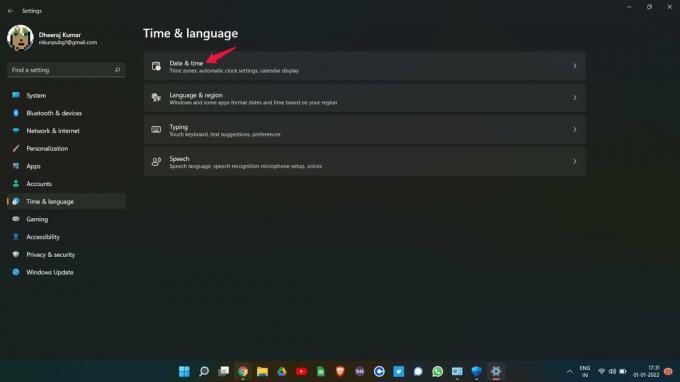
Fix 11: Slett mappen GeeGee og Super People.
Hvis du tidligere installerte GeeGee launcher på enheten din og avinstallerte den av en eller annen grunn. Men faktum er at relikviene til disse appene ikke er fjernet helt. Så du må slette dem manuelt fra enheten din, fordi hvis du ikke gjør dette, kan det hende du ikke kan installere GeeGee-starteren på enheten din. Så her er trinnene for det:
- Trykk først på Win+R knappen og søk etter %LOCALAPPDATA% i Kjør-boksen.
- Etter det, finn GeeGee og Super People-relaterte mapper og slett dem.
Fix 12: Endre DNS-innstillinger
Å endre DNS-innstillingene vil også hjelpe deg med å fikse dette problemet, siden det tidligere hjalp mange brukere. Så la oss ta en titt på hvordan du endrer DNS-innstillingene på PC-en din:
- Først av alt, søk etter ncpa.cpl ved å bruke Kjør-boksen for å åpne Nettverkstilkoblinger vindu.
- Deretter, Høyreklikk på nettverksnavnet som for øyeblikket er tilkoblet, og klikk på Egenskaper alternativet fra rullegardinmenyen.
- Etter det klikker du på Nettverk fanen i vinduet med nettverksegenskaper.
-
Deretter merker du av i boksen foran Internett-protokoll versjon 4 (TCP / IPV4) ligger inne i Denne tilkoblingen bruker følgende elementer seksjon.

- Velg nå Egenskaper -knappen, og hold musepekeren til generell fanen.
- Merk av i boksen ved siden av Bruk følgende DNS-serveradresse og bruk disse DNS-adressene:
- Foretrukket: 8.8.8.8
- For alternativ: 8.8.4.4
Fix 13: Tilbakestill nettverksinnstillinger
Så, endret du DNS-innstillingene? Vel, i så fall, men fortsatt får samme feil, så her er trinnene som vil hjelpe deg med å fikse nettverksproblemet:
- Først åpner du ledeteksten ved å bruke administratorrettighetene.
-
Etter det, utfør de gitte kommandoene en etter en:
ipconfig /flushdns. nbtstat -R. nbtstat -RR. netsh int tilbakestill alle. netsh int ip tilbakestilling. netsh winsock tilbakestilling
Fix 14: Prøv å installere i ren oppstartsmodus
Hvis ingenting hjelper, vil installasjon av GeeGee-starteren i ren oppstartsmodus hjelpe deg med å fikse hvis du ikke klarer å installere GeeGee-starteren på din Windows 11-PC. For å gjøre det, her er de trengende trinnene:
- Trykk først på Win+R knappen samtidig for å åpne Kjør-boksen.
- Etter det, søk etter msconfig for å åpne systemkonfigurasjonsvinduet.
-
Skift deretter til Tjenester fanen, merk av i boksen ved siden av Skjul alle Microsoft-tjenester, og velg deaktiver alternativet etterfulgt av Ok.

- Deretter starter du Task Manager og går til Oppstart fanen.
- Etter det, velg alle de høypåvirkede programmene og deaktiver dem.
Det er det. Når du har fulgt trinnene ovenfor, starter du ganske enkelt systemet på nytt og kontrollerer om du nå er i stand til å installere GeeGee-starteren eller ikke.
Fix 15: Bekreft om oppdateringen fortsatt er der eller ikke
Hvis noen av de ovennevnte metodene fungerer for deg, er det en sjanse for at oppdateringen kanskje ikke er tilgjengelig lenger. Noen ganger skjer det bare fordi oppdateringsversjonen kan inneholde noen feil, på grunn av hvilke utviklere som ruller den tilbake, og etter en tid med å fikse feilene, ruller de ut oppdateringen igjen. Så du bør bekrefte om oppdateringen fortsatt er der eller ikke.
Les også: Hvordan fikse Super People Can't Change Graphics Settings Feil
Fra forfatterens skrivebord
Så det handler om hvordan du fikser det hvis du ikke kan installere GeeGee-starteren på PC-en din. Vi håper de ovennevnte metodene fungerte for deg. For mer informasjon, kommenter nedenfor.



